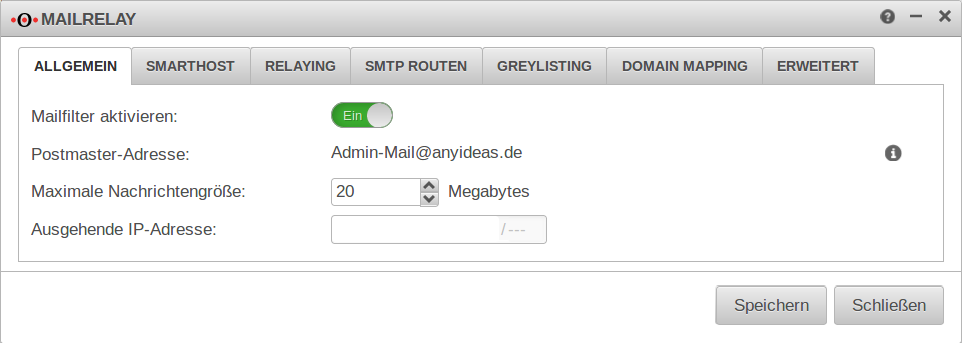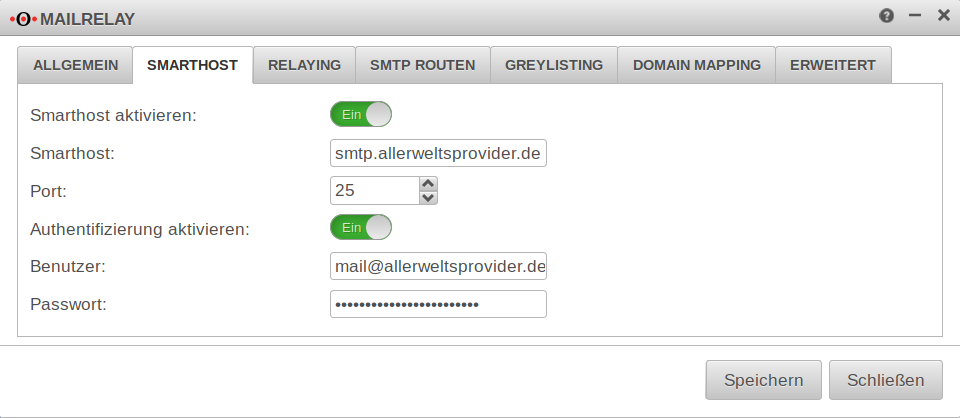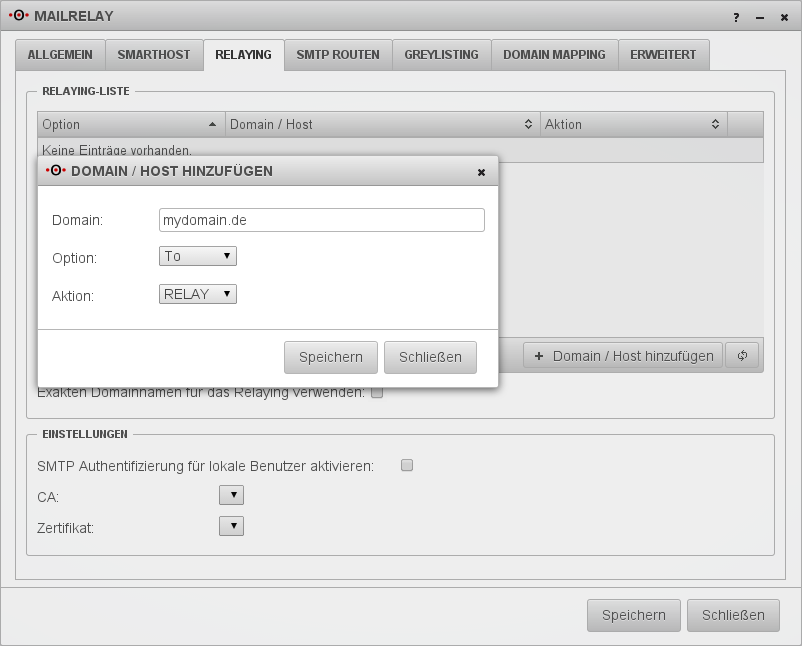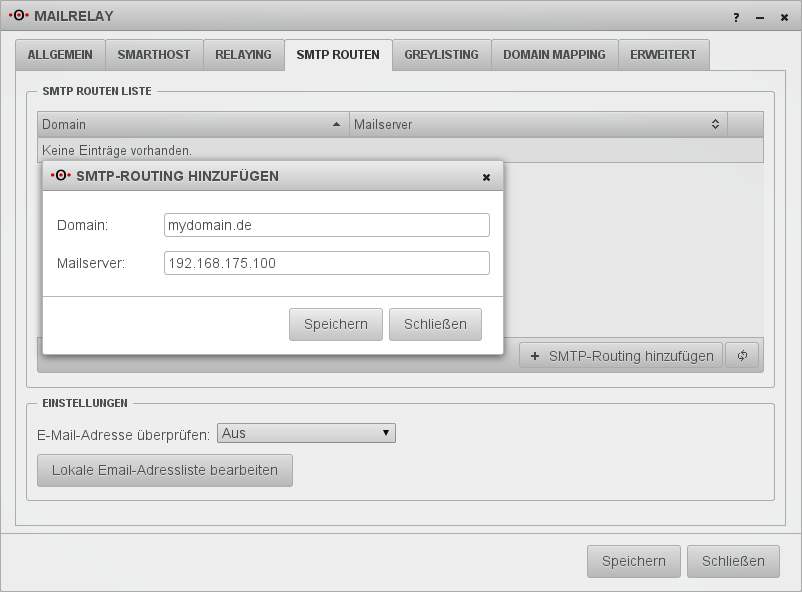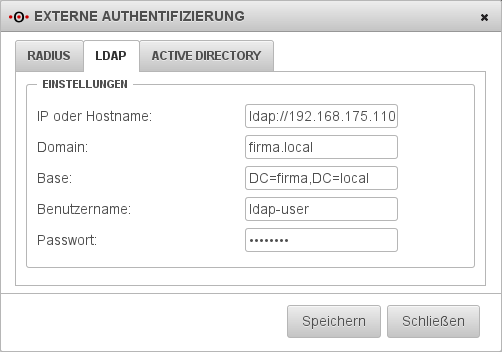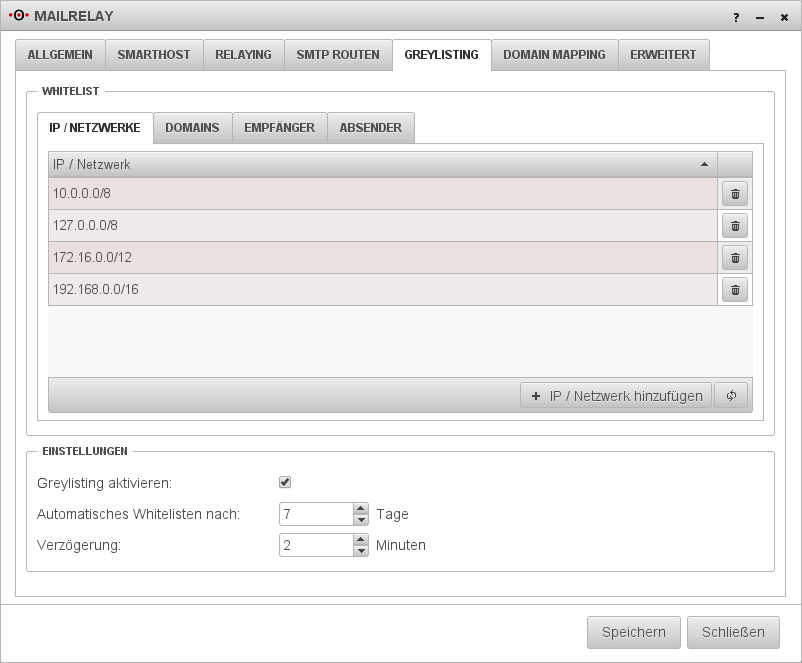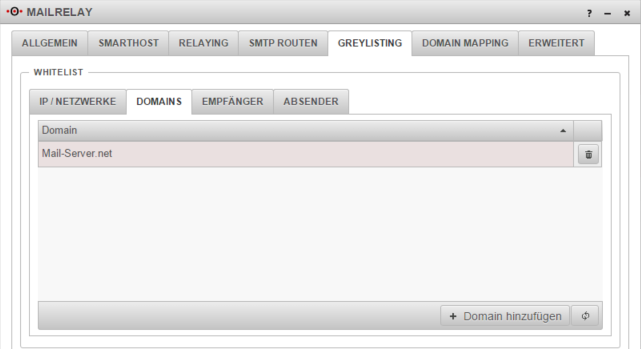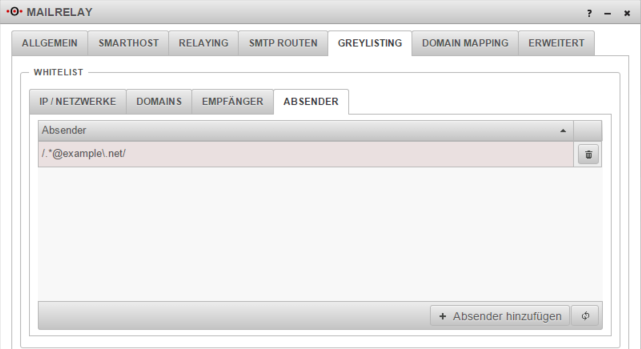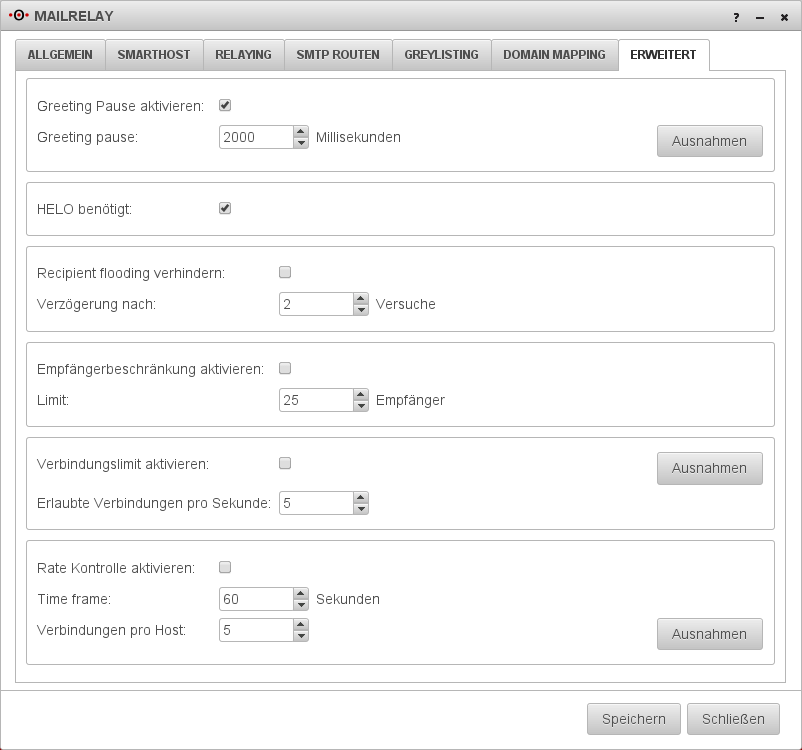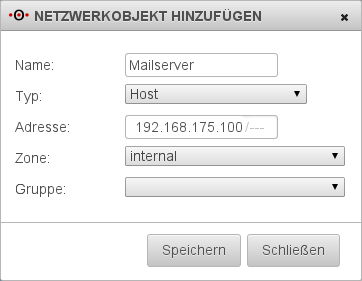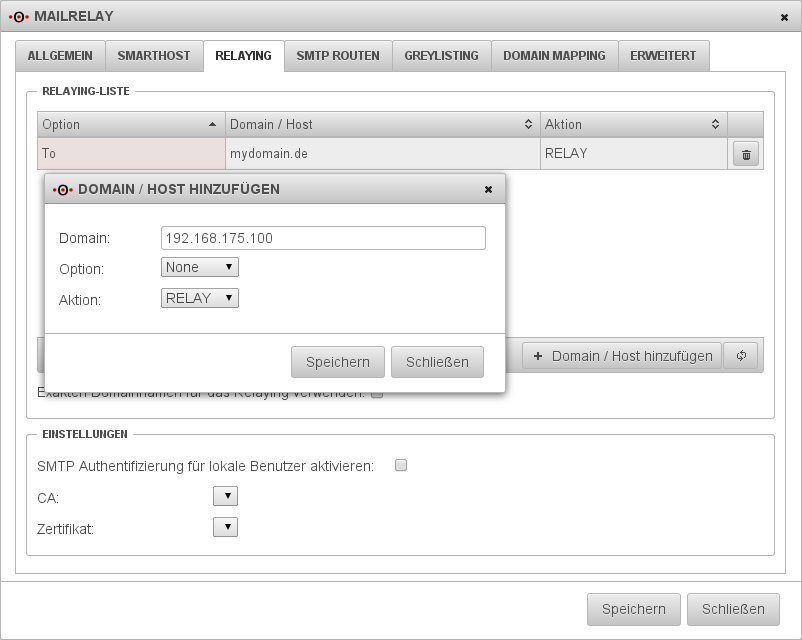Keine Bearbeitungszusammenfassung |
|||
| Zeile 72: | Zeile 72: | ||
<br clear=all> | <br clear=all> | ||
====Relaying==== | |||
[[Datei:UTM_V114_MRRDanl.png|hochkant=1.5|thumb|right|Konfiguration Relaying]] | [[Datei:UTM_V114_MRRDanl.png|hochkant=1.5|thumb|right|Konfiguration Relaying]] | ||
Die wichtigste Einstellung ist sicherlich, welche Mails von der Securepoint Appliance angenommen und an den internen Mailserver weitergeleitet werden. Das Relaying kann bestimmten Hosts oder bestimmten Domains erlaubt werden. | Die wichtigste Einstellung ist sicherlich, welche Mails von der Securepoint Appliance angenommen und an den internen Mailserver weitergeleitet werden. Das Relaying kann bestimmten Hosts oder bestimmten Domains erlaubt werden. | ||
Version vom 8. Januar 2019, 17:04 Uhr
Informationen
Letze Anpassung zur Version: 11.8
Bemerkung: Beschreibung Smarthost ausführlicher
Vorherige Versionen: 11.7
Konfiguration des Mailrelay
Die Securepoint UTM Appliance kann mithilfe des Mailrelays, E-Mails empfangen und versenden. Das Mailrelay prüft die empfangenen E-Mails und teilt diese in einer entsprechenden Kategorie ein. Anhand der Kategorie, wird entschieden ob eine E-Mail an den internen Mailserver weitergeleitet wird oder nicht.
Voraussetzungen
Providerseitige Einstellungen
Um eine reibungslose Teilnahme am Mailverkehr zu gewährleisten, müssen einige Voraussetzungen erfüllt sein:
- Eine feste IP-Adresse.
- Einen A-Record auf dem DNS-Server des Providers, der auf diese IP auflöst (z.B. mail.firma.de).
- Einen MX-Record, der festlegt, unter welcher Adresse der Mailserver einer Domain erreichbar ist (z.B. mail.firma.de).
- Einen PTR-Record, der die feste IP auf den MX-Record zurückauflöst (reverse DNS).
Dies sind alles Einstellungen, die providerseitig vorgenommen werden müssen und NICHT auf der Securepoint Appliance!
Da für abgewiesene Mails bzw. Mails, die noch nicht an den internen Mailserver zugestellt werden konnten, ein gewisses Maß an Speicherplatz zur Verfügung stehen muss, empfiehlt sich je nach Mail-Aufkommen ein Minimum von 30 GB Festplattenspeicher. Wo?
Regelwerk
Das Wichtigste zuerst: Sollte neben der Internetverbindung mit der IP, über die der Mailversand stattfindet, keine weitere verfügbar sein, muss dafür gesorgt werden, dass NUR dem Mailserver der Versand von Mail per SMTP erlaubt wird. Sonst könnte ein einziger von einem Trojaner kompromittierter Rechner im Netzwerk das Versenden von Mails empfindlich stören oder gar gänzlich unmöglich machen, weil dieser mit der öffentlichen IP Spams und Malware verbreitet und diese innerhalb kürzester Zeit auf entsprechenden Blacklisten für Spammer gelistet wird.
Um anderen Mailservern die Zustellung von Mails auf das Mail-Relay zu ermöglichen, muss im Portfilter der Zugriff auf das externe Interface mit dem Protokoll SMTP erlaubt werden:
Achten sie darauf, dass keine Portweiterleitung für SMTP existiert. Diese würde dafür sorgen, dass die Mails am Mailrelay vorbeigeleitet werden.
Grundkonfiguration
Unter Globale E-Mail Adresse: sollte unbedingt eine Postmaster-Adresse konfiguriert werden. Sonst verbleiben nicht zustellbare Mails auf dem Festplattenspeicher. Dies kann dazu führen, dass der verfügbare Speicher irgendwann nicht mehr ausreicht und keine Mails mehr angenommen werden.
Grundkonfiguration des Mail Relay zum Empfang von Mails
Die Konfiguration des Mail-Relay findet unter statt.
Allgemeine Einstellungen
Mailfilter aktivieren: aktivieren
Postmaster-Adresse: Hier muss eine korrekte Mail-Adresse hinterlegt sein.
Maximale Nachrichtengröße: 20 Megabytes ist die Standard-Vorgabe.
Ausgehende IP-Adresse: Wozu ist das gut?
Smarthost
Einstellungen für einen Smarthost werden nur benötigt, wenn ein solcher für ausgehende Mails nötig ist. Das ist z.B. der Fall, wenn kein eigener Mailserver betrieben wird. Smarthost aktivieren: muss aktiviert sein.
Smarthost: smtp.allerweltsprovider.de
Port: 25 Standardwert für smtp-Server
Authentifizierung aktivieren: Sollte unbedingt aktiv sein müssen!!
Benutzer: Zugangsadaten
Passwort Zugangsdaten
Relaying
Die wichtigste Einstellung ist sicherlich, welche Mails von der Securepoint Appliance angenommen und an den internen Mailserver weitergeleitet werden. Das Relaying kann bestimmten Hosts oder bestimmten Domains erlaubt werden.
Hinzufügen eines Eintrags mit dem Button
Angabe folgender Werte:
Domain: Domainname
Option
- NONE: Was passiert dann?
- From: Hier wird die Absender-Domain ausgewertet. Beispiel: Domain: partnerfirma.de - Option: From: - Aktion: RELAY - Alle Mails mit der Domain partnerfirma.de im Absender werden angenommen.
- To: Hier wird die Empfänger-Domain ausgewertet. Beispiel: Domain: firma.de - Option: To: - Aktion: RELAY - Alle Mails mit der Domain firma.de im Empfänger werden angenommen.
- Connect: Hier wird die IP, der Hostname oder die Domain des Mailservers ausgewertet, der die Mail zustellen möchte. Beispiel: Domain: partnerfirma.de - Option: Connect - Aktion: RELAY - alle Mails, die von Mailservern aus der Domain partnerfirma.de zugestellt werden, werden angenommen - unabhängig vom Sender oder Empfänger der Mail.
Aktion
- RELAY: Mails, die die entsprechenden Bedingungen erfüllen, werden angenommen und weitergeleitet.
- REJECT: Mails werden abgewiesen.
- OK: Mails werden angenommen und an ein lokales Postfach zugestellt, aber nicht weitergeleitet.
Da es einerseits keine lokalen Postfächer auf der Securepoint Appliance gibt und andererseits alle Mails, für die kein Relay-Eintrag existiert, ohnehin abgewiesen werden, ist "RELAY" an dieser Stelle die einzig sinnvolle Option.
Um also alle Mails zu relayen, die für Empfänger der eigenen Domain bestimmt sind, muss ein Eintrag mit der Domain "firma.de", der Option "To:" und der Aktion "RELAY" konfiguriert werden.
Ist die Option Exakten Domainnamen für das Relaying verwenden: aktiviert, reagiert das Relay nur auf den in der Liste eingetragenen Domainnamen und nicht auf nicht eingetragene Subdomains oder Erweiterungen.
Beispiel:
In die Relayliste eingetragene Domain: securepoint.de
| Von Mailrelay akzeptiert wenn Option aktiv |
Von Mailrelay akzeptiert wenn Option inaktiv |
|---|---|
| @securepoint.de | @securepoint.de @support.securepoint.de @securepoint.de.com |
Mail Routing
Hier muss eingestellt werden, an welchen Mailserver eine entgegengenommene Mail weitergeleitet werden soll. Falls dies nicht geschieht, wertet das Mail-Relay den MX-Record der Empfänger-Domain aus - der auf das Relay selbst zeigt! Es wird dann ein sogenannter "Loopback" erkannt, durch den die Annahme der Mail mit einer entsprechenden Fehlermeldung abgebrochen wird. Im Folgenden können dann auch weitere Domains auf den gleichen oder auf andere Mailserver weitergeleitet werden.
Die Grundkonfiguration ist damit beendet. Die Securepoint Appliance ist nun voll funktional als Mail-Relay mit Spam- und Virenschutz für eingehende E-Mails einsetzbar. Soll das Mail-Relay auch für ausgehende Mails verwendet werden, sind weitere Konfigurationsschritte notwendig.
Weitere Einstellungen
Zum Schutz vor Spam bzw. zur Entlastung des Mailfilters lassen sich weitere Optionen konfigurieren. So stammt weit über 90% des Spams nicht von regulären Mailservern, sondern vielmehr von durch Viren und Trojaner kompromittierte Privat- und Arbeitsplatzrechner. Dagegen haben sich die Überprüfung der Ziel E-Mail-Adressen, das Greylisting und die Greeting Pause als wirksame Funktionen erwiesen.
Überprüfung der E-Mail-Adressen
Auf der Registerkarte "Mail Routing" kann die Überprüfung der Ziel E-Mail-Adresse konfiguriert werden. Sie bewirkt, dass Mails an unbekannte Empfänger abgelehnt werden. So wird einerseits der Versuch, Spam an "erfundene" Empfänger zuzustellen, wirkungsvoll unterbunden, zum anderen erhalten eigentlich legitime Absender ein Feedback, dass ihre Mail nicht zugestellt werden konnte, beispielsweise weil sie sich bei der Empfängeradresse verschrieben haben.
Die Validierung kann erfolgen:
- über eine lokale Liste, in der alle bekannten Adressen stehen.
- über SMTP, indem die Securepoint Appliance im Hintergrund den internen Mailserver abfragt.
 Hinweis: Die Validierung muss ebenso am Mailserver aktiv sein! (Recipient Verification z.B. bei einem Exchange)
Hinweis: Die Validierung muss ebenso am Mailserver aktiv sein! (Recipient Verification z.B. bei einem Exchange)
- über LDAP, indem die Securepoint Appliance beispielsweise den Active Directory-Server abfragt.
Im Falle der Authentifizierung über LDAP muss der entsprechende Server unter Authentifizierung -> externe Authentifzierung konfiguriert werden:
Der Benutzer muss nicht zwingend der Administrator sein, es reicht ein Benutzer mit Lese rechten.
Greylisting
Das weltweite Spam-Aufkommen stammt wie gesagt zum größten Teil (über 90%) nicht von regulären Mailservern, sondern von durch Viren und Trojaner kompromittierten Privat- und Arbeitsplatzrechnern. Greylisting macht sich zu Nutze, dass in diese Spambots das SMTP-Protokoll nicht gänzlich implementiert wurde.
Greylisting bewirkt, dass der Zustell versuch eines unbekannten Mailservers zunächst abgelehnt wird. Da Spambots in der Regel keine weiteren Zustell versuche unternehmen, wurde damit die Zustellung von Spam bereits erfolgreich unterbunden, bevor die Mail durch die Spamfilter-Engine laufen musste. Ein regulärer Mailserver wird hingegen nach einem gewissen Zeitraum einen erneuten, diesmal erfolgreichen Zustell versuch unternehmen. Im Weiteren wird er für einen einstellbaren Zeitraum automatisch in eine Whitelist übernommen, das heißt, weitere Mails werden innerhalb dieses Zeitraums sofort entgegengenommen.
Daraus ergibt sich allerdings ein möglicher Nachteil: Je nach Konfiguration des sendenden Mailservers kann sich die erneute Zustellung um weitaus mehr als den konfigurierten Zeitraum (Auslieferzustand 2 Minuten) verzögern - im Extremfall um mehrere Stunden. In diesem Falle können Sender bzw. Empfänger von besonders zeitkritischen E-Mails manuell in eine Whitelist eingetragen werden. Alternativ kann auch auf den Einsatz der Greeting Pause ausgewichen werden.
Achtung: Seit der Version 11.6.8 ist das SPF für das Greylisting aktivierbar. Das SPF ist besonders für große Absender-Domains sehr wichtig, um die Verzögerung der Mail-Zustellung möglichst gering zu halten.
Whitelist
Um Domains, Empfänger und Absender vom Greylisting auszunehmen wird eine Whitelist erstellt.
Wichtig ist hierbei zu beachten, dass bei Whitelisteinträgen unter Domains die Domain des Mailserver überprüft wird, welche nicht identisch mit der E-Mail Domain des Absender sein muss.
Beispiel: Absender user@example.net wobei der Mailserver unter dem Namen mta.mailserverdomain.net eingerichtet wurde.
Um eine komplette E-Mail Domain in die Whitelist mit aufzunehmen, wird dieser Eintrag als Regulärer Ausdruck unter Absender eingetragen.
Beispiel für die Absender Domain example.net:
/.*@example\.net/
Erweiterte Einstellungen
Auf der Registerkarte "Erweitert" befinden sich weitere Optionen zur Vermeidung von Spam:
Greeting Pause
Ähnlich wie das Greylisting macht sich die Greeting Pause zu Nutze, dass in durch Viren und Trojaner verbreitete Spambots das SMTP-Protokoll nicht vollständig implementiert ist und diese sich dadurch von regulären Mailservern unterscheiden.
Das Greeting ist eine Textzeile, die vom Mail-Relay an den sendenden Mailserver übermittelt wird. Sie könnte z.B. so aussehen:
220 firewall.foo.local ESMTP Sendmail 8.14.4/8.14.4; Tue, 8 Mar 2011 14:29:30 +0100
Bei vollständig implementiertem SMTP-Protokoll wird ein Mailserver diese Begrüßungszeile abwarten und auswerten, bevor er SMTP-Kommandos sendet, um die Mailzustellung einzuleiten. Ein Spambot wird sofort nach erfolgtem TCP-Handshake beginnen, Kommandos zu senden, da dieser Aspekt des SMTP-Protokolls aus Platzgründen höchstwahrscheinlich ebenso wenig wie ein wiederholter Zustellungsversuch (siehe Greylisting) implementiert ist. In diesem Fall wird das Mailrelay keine Kommandos mehr entgegennehmen.
Da die Menge der Spambots, die auf diesen Trick "hereinfallen", nahezu deckungsgleich ist mit der, die durch das Greylisting aussortiert werden können, bietet sich die Greetingpause als Alternative in Fällen an, in denen durch das Greylisting unzumutbar lange Zustellzeiten entstehen.
Recipient Flooding
Viele Spammer versuchen, zu hunderten (oder gar tausenden) Spams an "erfundene" Mailempfänger einer Domain zuzustellen, in der Hoffnung, dass zumindestens eine irgendwie in einem Postfach landet, gelesen und vielleicht sogar beantwortet wird. Dadurch können aufgrund der verbrauchten Bandbreite andere Internetverbindungen empfindlich gestört werden. Um dieses "Recipient Flooding" wirksam zu unterbinden, können Anfragen eines Hosts, der innerhalb kurzer Zeit eine einstellbare Anzahl fehlgeschlagener Zustellungsversuche (z.B. aufgrund von fehlgeschlagener Adressvalidierung) aufzuweisen hat, nur noch verzögert beantwortet werden. (Default: 2)
Limitierte Anzahl von Empfängern
Diese Option blockiert Mails, die mehr als eine einstellbare Zahl Empfängeradressen aufweisen (Default: 25).
Damit können auch wirkungsvoll "Spaßmails" (Mails mit angehängten lustigen Bildern, Videos oder Powerpoint-Präsentationen, die gerne an das komplette Adressbuch weitergeleitet werden) unterbunden werden.
Limitierte Verbindungen
Hier kann eingestellt werden, wie viele Verbindungen das Mail-Relay pro Sekunde annimmt (Default: 5). "Befreundete" Mailserver können in einer Ausnahmeliste von dieser Limitierung ausgenommen werden.
Rate Kontrolle
Hier kann konfiguriert werden, wie viele Verbindungen ein einzelner Host innerhalb eines einstellbaren Zeitraums aufbauen kann (Default: 5 Verbindungen in 60 Sekunden). Auch hier ist es möglich, bekannte Mailserver von dieser Limitierung auszunehmen.
Konfiguration des Mail-Relay für ausgehende Mails
Um wirklich sicherzugehen, dass keine Spams oder Malware aus dem eigenen Netz versendet werden können, kann das Mail-Relay auch für ausgehende Mails verwendet werden.
Regelwerk
Um den Zugriff auf das Mail-Relay zu erlauben, muss den zum Mailversand berechtigten Hosts der Zugriff auf die entsprechende Schnittstelle der Securepoint Appliance (abhängig von der Zone, in der sich die Hosts befinden) über das Protokoll SMTP erlaubt werden. Dies kann je nach Anforderung ein einzelner Host (z.B. der Mailserver), eine Gruppe von Hosts oder das gesamte Netzwerk sein. Wichtig ist, dass sämtliche Anwendungen, die Mails über das Mail-Relay versenden sollen, die entsprechende Schnittstelle der Firewall als SMTP-Server bzw. Smarthost eingetragen haben.
Um z.B. dem internen Netzwerk den Zugriff auf das Mail-Relay zu gestatten, kann das Regelwerk mit den vordefinierten Netzwerkgruppen erstellt werden:
Soll nur der Mailserver Mails versenden können, muss dieser zunächst als Netzwerkobjekt angelegt werden:
Dieses Objekt kann dann in der Firewall-Regel verwendet werden:
Soll einer bestimmten Gruppe von Rechnern im internen Netzwerk gestattet sein, das Mail-Relay zu benutzen, dann müssen diese Rechner jeweils als Netzwerkobjekt angelegt werden. Diese können dann in einer Gruppe zusammengefasst werden (z.B. "SMTP-Berechtigte").
Relaying
Damit das Mail-Relay die Mails aus dem internen Netz bzw vom Mailserver auch annimmt, müssen die Relaying-Einstellungen um einen entsprechenden Eintrag ergänzt werden. Als Kriterium dient uns die Netzwerkadresse des entsprechenden Subnetzes bzw. die IP-Adresse des betreffenden Rechners: